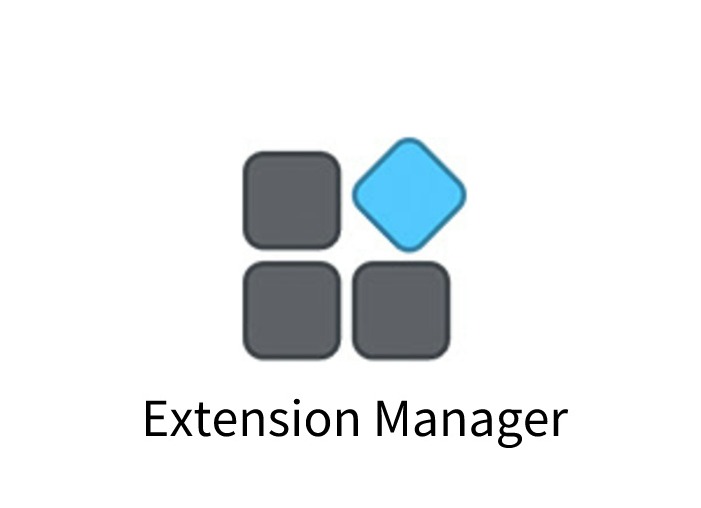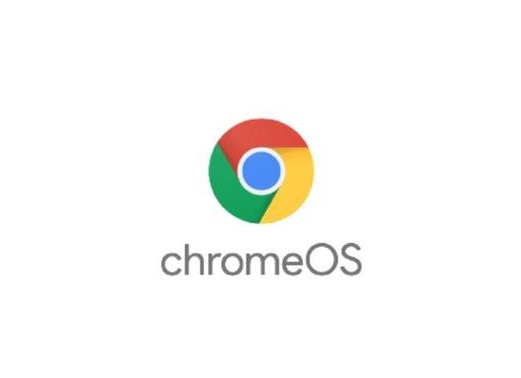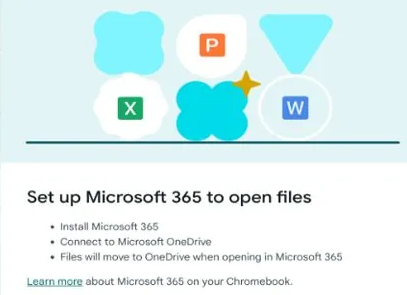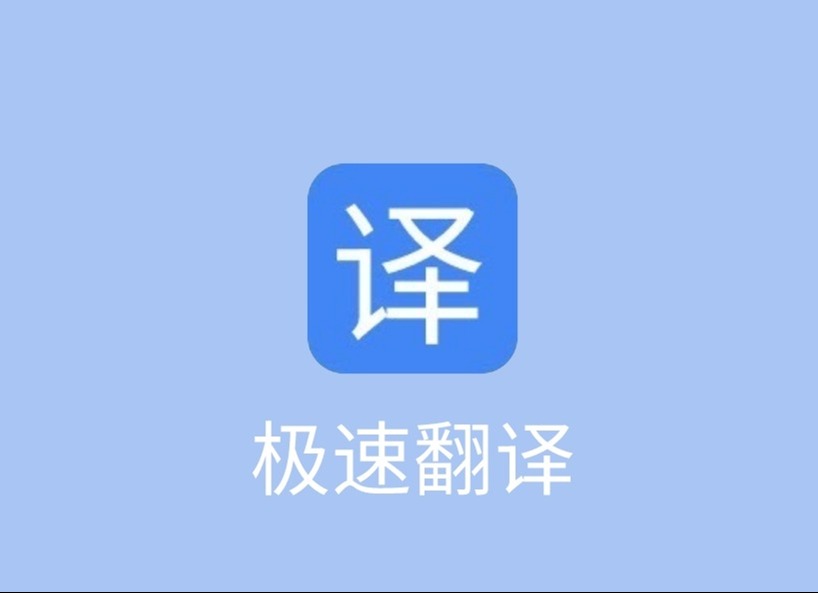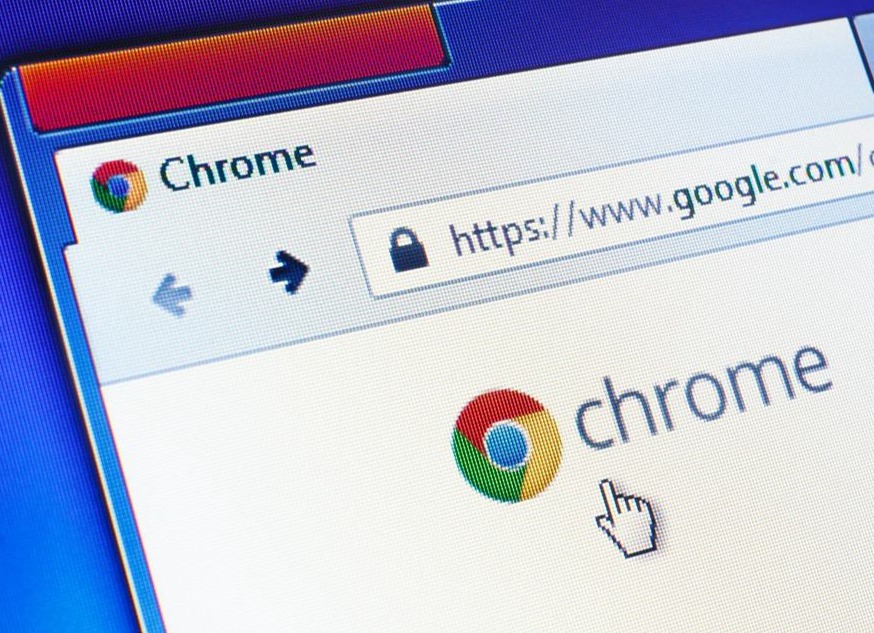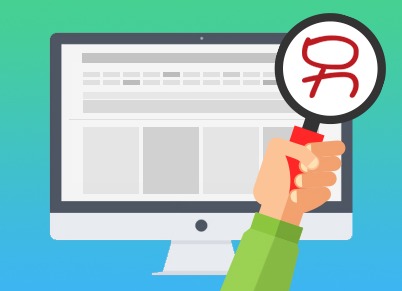FireShot插件,Chrome免费网页截屏工具
FireShot 插件是一款备受用户喜爱的截图工具,它不仅支持捕捉整个滚动的网页截图,还可以灵活地截取当前可见部分或者自定义区域的截图,整体设计简洁明了,完全免费,可为用户提供无限的便利。
FireShot 插件是一款备受用户喜爱的截图工具,它不仅支持捕捉整个滚动的网页截图,还可以灵活地截取当前可见部分或者自定义区域的截图,整体设计简洁明了,完全免费,可为用户提供无限的便利。
FireShot 插件开发背景
尽管谷歌浏览器既简单又强大,但有时候它简约有些过头——比如缺少原生的网页截图功能。幸好,有许多浏览器插件可以解决这个问题。由于 Nimbus 截图和屏幕录像插件的体积庞大,许多用户都不喜欢,但这款FireShot 插件却更为简洁、轻巧,值得一试。
FireShot 插件功能介绍
FireShot 插件提供了多种截图选项,包括整张页面、可视区域和自定义选定区域。而且,还能方便地编辑和涂鸦网页截图。编辑完毕后,你可以保存为 PDF 、 JPEG 、 GIF 、 PNG 或 BMP 格式。还可以方便地在 Photoshop 中打开或复制到剪贴板,或直接通过电子邮件发送和打印出来。
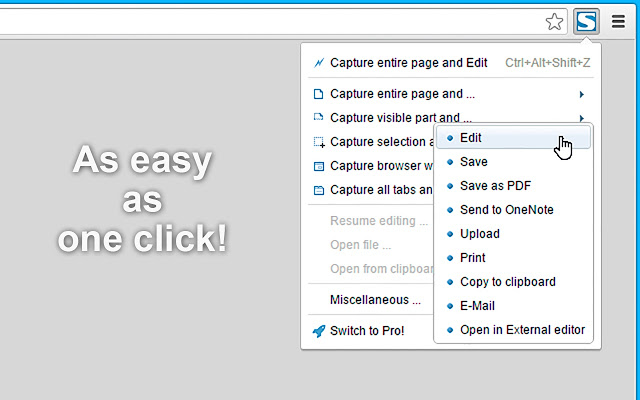
FireShot 插件使用方法
一、安装插件
如果有条件,可以直接在谷歌 Chrome 商店下载安装。如果无法访问 Chrome 商店,请在扩展迷下载FireShot 插件的安装包,解压后将 crx 文件安装到你的谷歌浏览器上。
二、使用方法
安装了 FireShot 插件后,可以在需要截图的网页上点击浏览器工具栏上的插件图标。在弹出的截图菜单中可以直接选择想要使用的功能。如果想要捕捉整个网页的长图,可以点击"捕捉整个页面"按钮,或者使用快捷键"Ctrl+Shift+S"进行截取。
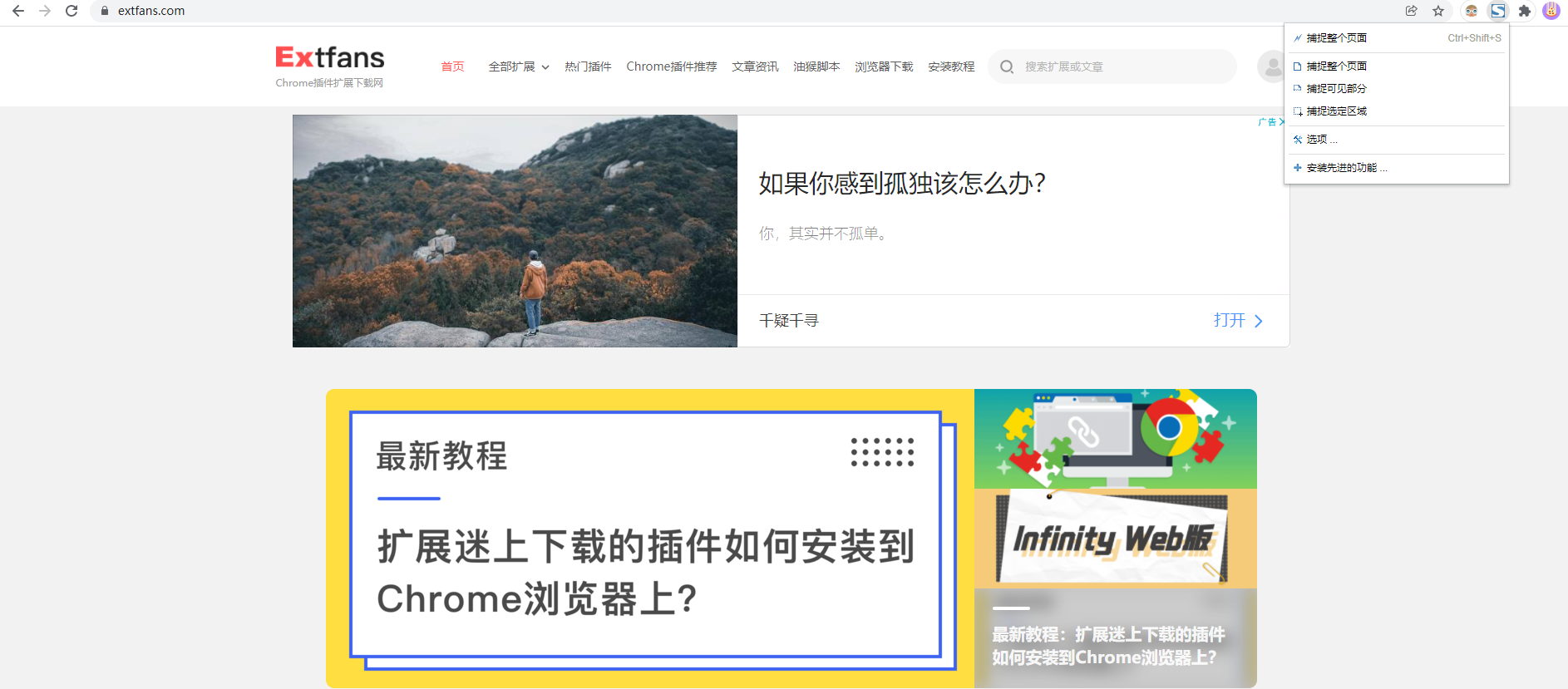
成功截取的图片会在新的标签页中打开,您可以选择直接另存为图片,或者保存为 PDF 文件的方式进行保存。当然,您还可以选择直接打印、分享到电子邮件,或复制到剪贴板。与此同时,FireShot 插件还支持截取可见部分和截取指定区域,只需在截图菜单中选择使用即可。
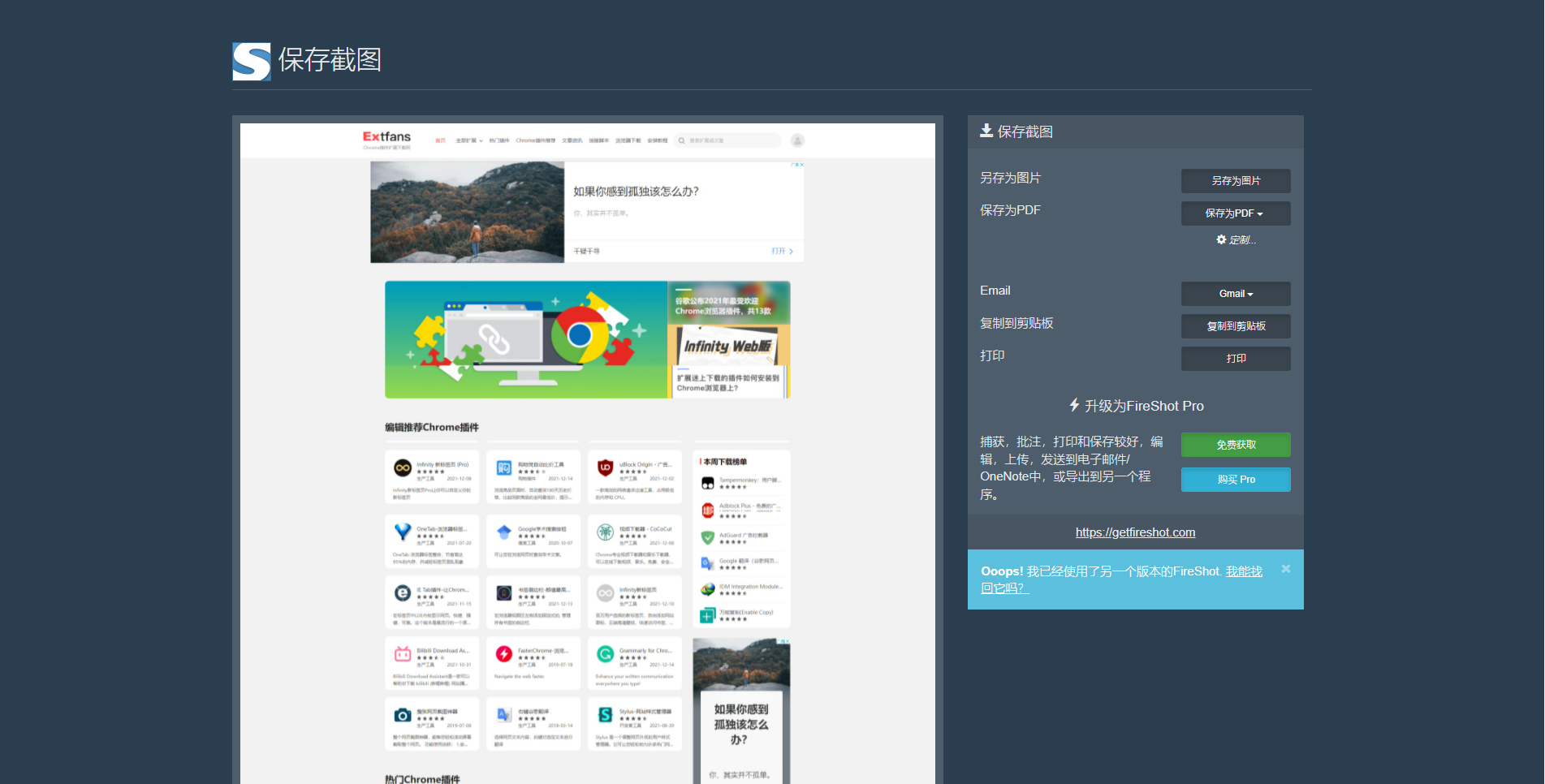
另外,还可以在截图菜单中点击"选项"按钮,对 FireShot 插件的文件图像另存为格式、自定义保存过程以及默认输出文件夹等功能进行设置。值得注意的是,FireShot 插件虽然支持对截取的图片进行编辑,但这个编辑功能需要您升级为高级会员才能使用。
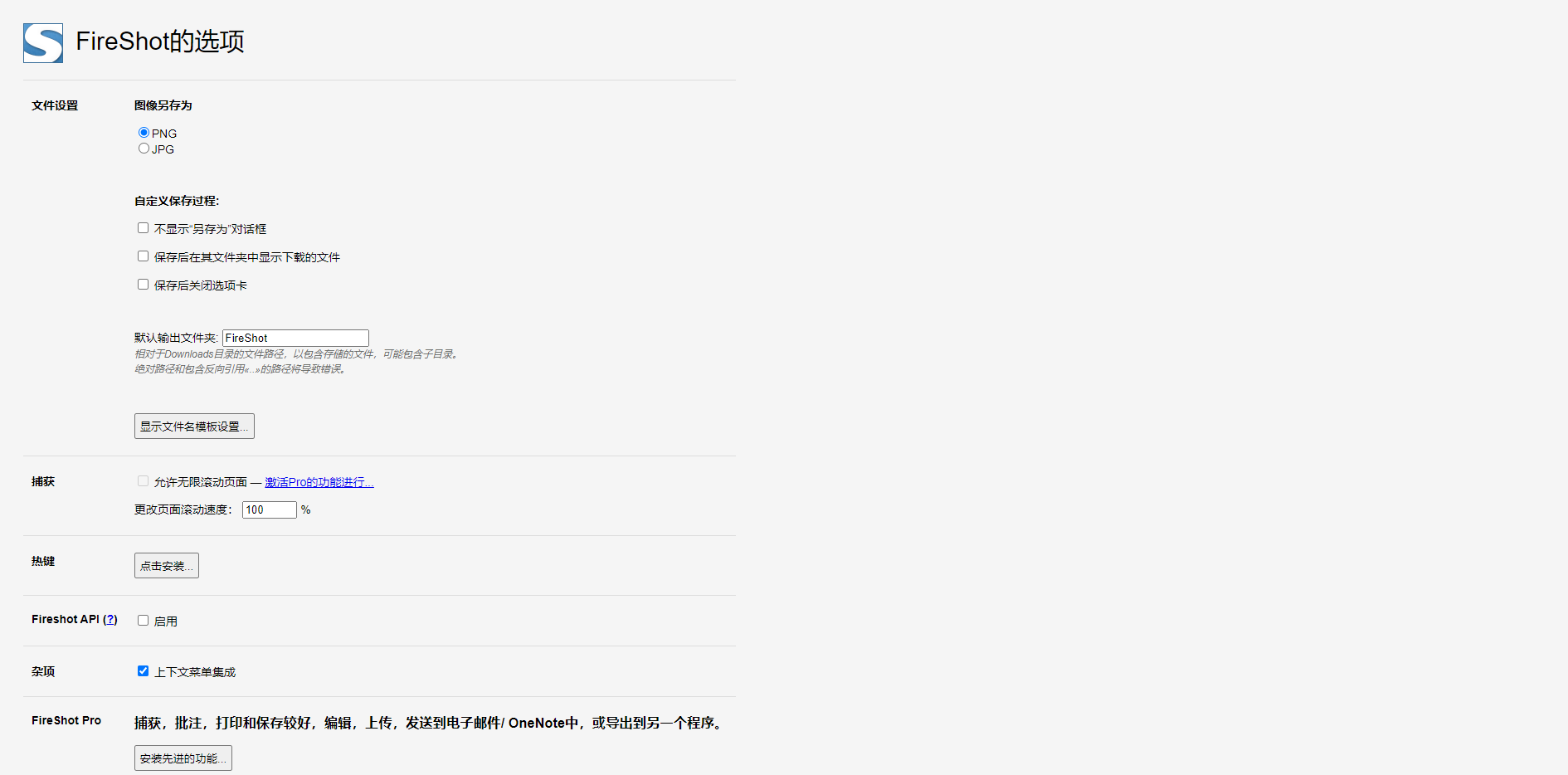
FireShot插件,Chrome免费网页截屏工具 - Extfans”